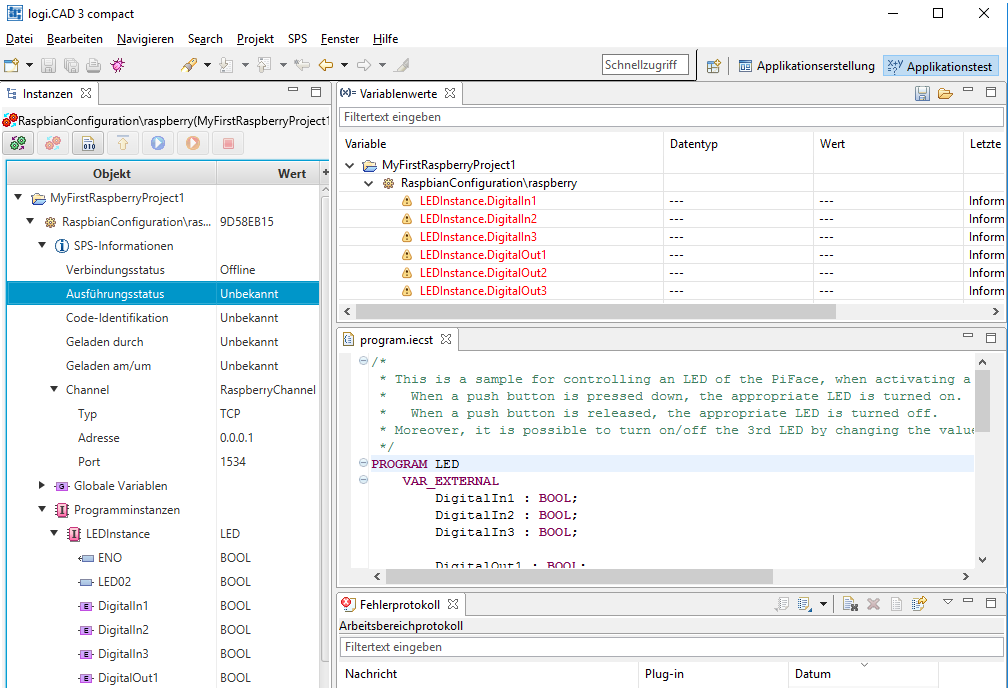Keine Verbindung zum Raspberry Pi aus der Entwicklungsumgebung
Dieser Artikel gibt Ihnen Anhaltspunkte zur Vorgehensweise, falls eine Verbindung zum →Raspberry Pi aus logi.CAD 3 nicht möglich ist.
Symptome:
In der Sicht Variablenwerte sind keine Werte für die Variablen sichtbar, sondern ---.
In der Sicht Instanzen werden die Information Offline und Unbekannt unterhalb von SPS-Informationen angezeigt.
|
Mögliche Ursachen |
Lösungen |
|
|
|
Installieren und starten Sie die von logi.CAD 3 benötigte Version von logi.RTS auf dem Raspberry Pi, wie unter "logi.RTS auf Raspberry Pi installieren und starten" beschrieben. Der Artikel "Release-Notes für Version" informiert Sie, welche Version von logi.RTS von logi.CAD 3 benötigt wird. |
|
Es ist keine Lizenz für logi.RTS auf dem Raspberry Pi installiert. |
Installieren Sie eine Lizenz auf dem Raspberry Pi, wie unter "logi.RTS auf Raspberry Pi installieren und starten" beschrieben. Alternative: Starten Sie den Raspberry Pi erneut, damit logi.RTS erneut gestartet wird. Dadurch können Sie logi.RTS als Demo-Version betreiben – für 3 Stunden als Vollversion nach dem Start von logi.RTS. Anweisungen zum Starten des Raspberry Pis finden Sie unter "logi.RTS auf Raspberry Pi installieren und starten". |
|
Eine falsche IP-Adresse ist für den Raspberry Pi im SPS-Objekt eingetragen. |
Tragen Sie die korrekte IP-Adresse des Raspberry Pis im SPS-Objekt ein, wie unter "Anwendung auf Raspberry Pi laden" beschrieben. |
Sie müssen u.U. anschließend an die oben angeführten Lösungen noch die Anwendung auf den Raspberry Pi laden: In der Sicht Instanzen selektieren Sie den Eintrag für den Raspberry Pi. Falls erforderlich, drücken Sie zuerst auf  und dann auf
und dann auf  .
.
logi.cals empfiehlt Ihnen, die aktuellesten Versionen von logi.CAD 3 und des Laufzeitsystems zu installieren und zu verwenden, damit Sie stets über die neuesten Features und Problembehebungen laut den Release-Notes verfügen.
Hat Ihnen dieser Artikel weitergeholfen? Fanden Sie die benötigte Information in der Benutzerdokumentation?
Falls nicht, kontaktieren Sie das Support-Team von logi.cals. Geben Sie Ihre Fragen oder Ihre Vorschläge zur Verbesserung/Erweiterung der Benutzerdokumentation so detailliert wie möglich an.